Puede encontrar que el teléfono inteligente o tableta de Galaxy solía ser súper rápido cuando lo compró por primera vez. Pero a medida que pasaba el tiempo, comenzó considerablemente a disminuir el punto de que ahora está tomando una eternidad para lanzar una aplicación simple. Bueno, no te preocupes, eso iba a suceder tarde o temprano. Pero la buena noticia es que hay algo que puedes hacer para acelerar Samsung Galaxy y revertirla donde estaba originalmente.
Entonces, ¿qué hace que su galaxia Samsung se desacelere?
Bueno, culpe todo al sistema operativo, pero el principal culpable es «usted». Con el uso de su dispositivo, es posible que haya agregado muchos archivos nuevos al dispositivo, como contactos, fotos, música, etc. Todos estos archivos ocuparán una gran cantidad de espacio de almacenamiento en su dispositivo. Y cada vez que usa el teléfono para hacer cualquier cosa, generará automáticamente muchos archivos basura, cookies, archivos bloqueados, archivos temperados, etc. por diferentes razones. Estos archivos también ocuparán la memoria interna de su teléfono y ralentizarán su dispositivo. Por lo tanto, para garantizar que su galaxia Samsung pueda funcionar rápidamente, se le recomienda encarecidamente despejar su teléfono Samsung Galaxy por completo.
Entonces, ¿cómo puede acelerar su antiguo teléfono Samsung fácilmente? Tienes muchos métodos. Por ejemplo, las formas más comunes que usarían los usuarios para limpiar un teléfono están eliminando archivos basura del dispositivo, eliminando aplicaciones inútiles u optimizando la configuración del teléfono. Pero estos métodos llevarían mucho tiempo y puede usar otras formas más potentes en realidad:
Datos en caché de claro
Excepto los archivos que descarga o guarda en el dispositivo, los datos de la aplicación en caché también son la razón principal de la escasez de espacio del teléfono. Los datos en caché pueden ayudarlo a cargar los archivos de la aplicación más rápidamente, pero ocuparían mucho espacio telefónico al mismo tiempo. Por lo tanto, es esencial para usted borrar el caché si desea acelerar su teléfono Samsung. Aquí, puede seleccionar borrar los cachés de todas las aplicaciones directamente:
Paso 1. Aprovechar Ajustes Aplicación en su pantalla de inicio y luego seleccione Almacenamiento en la sección.
Paso 2. Luego obtendrá una lista de opciones en la página siguiente. En esta página, puede tocar Datos en caché Opción y luego aparecerá un mensaje para preguntarle si desea borrar los datos en caché. Solo toca DE ACUERDO Para confirmar su opción.
Guía completa sobre cómo borrar los cachés y los datos de la aplicación en Android
Borrar la partición de caché
Por la misma razón, hay algunos cachés del sistema en su teléfono mientras tanto. También afectarían la velocidad de ejecución de su teléfono móvil para que pueda elegir eliminarlos para acelerar el dispositivo. Pero a diferencia de la aplicación de la aplicación, debe limpiar los cachés del sistema en el modo de recuperación en lugar de la configuración del teléfono. Simplemente eche un vistazo a los siguientes pasos y luego vaya con ellos para intentarlo.
Paso 1. Lo primero que debe hacer es apagar su teléfono Samsung y luego reiniciar el dispositivo en modo de recuperación.
Paso 2. Después de ingresar al modo, puede usar el Volumen arriba/abajo clave para resaltar la opción borrar la partición de caché.
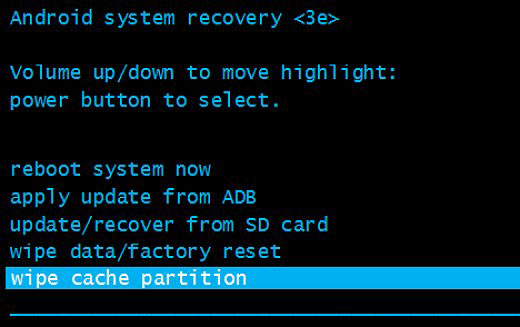
Paso 3. A continuación, necesitas presionar el Fuerza Botón para confirmar su opción y comenzará a borrar los cachés del sistema.
Paso 4. Cuando finaliza el proceso de limpieza, puede seleccionar la opción sistema de reinicio ahora Para reiniciar el sistema y el dispositivo.
Suggested read: 4 Maneras de Transferir Datos de iCloud a Samsung Galaxy S21/S20/S10/S9
Fábrica Restablecer su Samsung
Otra forma de limpiar el teléfono Samsung es restablecer la fábrica del dispositivo. Esto significa que sería más poderoso que los dos primeros métodos, ya que eliminará todos los archivos y configuraciones en su teléfono y restablecerá el dispositivo a su configuración original. En otras palabras, su teléfono Samsung se ejecutará como un nuevo dispositivo después del reinicio de la fábrica. Pero antes de realizar el proceso de restablecimiento, debe recordar hacer una copia de seguridad de los archivos importantes en su Samsung Galaxy S9/8/7, Nota, etc. o perderá todos los datos. Puede seleccionar hacer una copia de seguridad de los archivos a la computadora, Samsung Cloud, Kies u otras herramientas. Después de eso, puede comenzar a restablecer el dispositivo sin preocuparse.
Paso 1. Abrir el Ajustes Aplicación en su teléfono y luego elija Gestión general bajo esta sección.
Paso 2. En la página siguiente, debe tocar la opción Reiniciar y luego se mostrará una lista de opciones de reinicio como restablecer todas las configuraciones del dispositivo o configuración de red. Aquí puede simplemente hacer clic en la opción Restablecimiento de datos de fábrica y tocar Reiniciar Cuando aparece un aviso.
Paso 3. Después de eso, es posible que deba ingresar su patrón o código PIN para confirmar la opción y luego presionar Eliminar todo Para eliminar todos los archivos y configuraciones en Samsung.
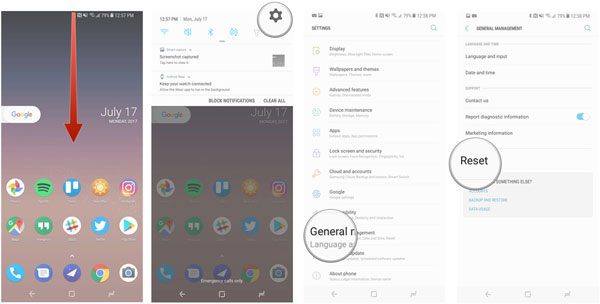
Aparte de este medio, también puede elegir la opción borrar datos / restablecimiento de fábrica en el modo de recuperación para restablecer su teléfono.
Use un software profesional de terceros para acelerar Samsung (debe leer)
Para completar y eliminar permanentemente los archivos Samsung, debe realmente un software de limpieza profesional. Aquí, nos gustaría recomendarle un programa de limpiador de datos confiable para Samsung Galaxy- Limpiador de datos de Android. Con él, puede borrar fácil y rápidamente todo tipo de archivos innecesarios de Samsung Galaxy con un solo clic, para que su dispositivo se ejecute rápidamente después de eso. Y a excepción de Samsung Galaxy, también es compatible con muchos otros modelos de Android, como LG, HTC, Motorola, Huawei, etc., pero tenga en cuenta que este software solo admite el modo de datos borrado en la actualidad, por lo que debe hacer una copia de seguridad antes del proceso.
Ahora, simplemente haga clic en el programa para obtener la versión de prueba gratuita en su computadora y luego siga los pasos a continuación para ver cuán fácil funciona el programa.
Pasos para acelerar Samsung Galaxy más rápida y fácilmente:
Paso 1. Conecte su Galaxy Samsung a la computadora y luego inicie el programa. E instalar el Conector mobilego En su dispositivo, según lo solicitado, y el software detectará su dispositivo y lo mostrará en el programa como se muestra a continuación:

Paso 2. En esta página, debe seleccionar el modo llamado Borrar todos los datos para continuar.
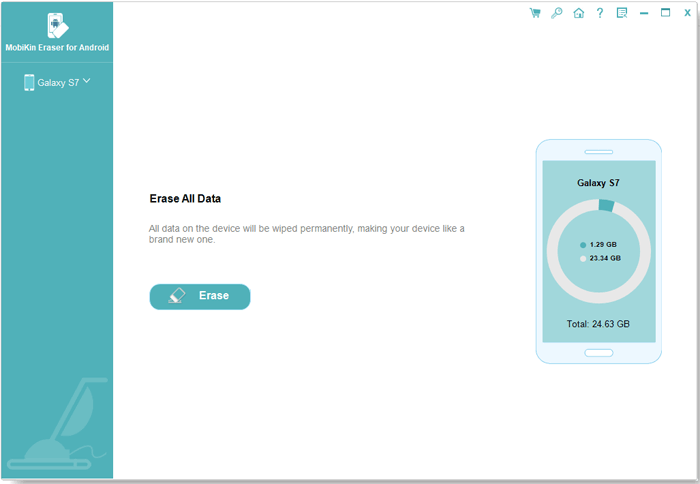
Nota: Haga una copia de seguridad antes de que el proceso para el software ahora solo admita el modo de datos Borral All Data para el dispositivo Android, y el software podría mejorarse pronto con más funciones.
Paso 3. Después de eso, puedes escribir borrar en una nueva ventana y luego haga clic Borrar ahora botón para eliminarlos por completo. Después de eso, puede reiniciar su dispositivo y experimentar su velocidad súper rápida como desee.
Al usar esta herramienta para limpiar su teléfono, los datos eliminados no podrán recuperarse.
Final
Por lo tanto, ahora tiene al menos cuatro formas de acelerar su teléfono Samsung, borre los cachés de aplicaciones, borre la partición de caché del sistema, restablece el teléfono de fábrica o use un limpiador de datos del teléfono. Después de eliminar los datos inútiles, su teléfono se ejecutará mucho más rápido, lo que le daría una mejor experiencia. Por lo tanto, sin duda vale la pena intentarlo. Simplemente seleccione uno o dos de ellos para limpiar su teléfono y si tiene otras mejores formas de completar el proceso de limpieza, háganoslo saber.
Artículos relacionados:
¿Cómo borrar las cookies en el teléfono Android?
¿Cómo acelerar el iPhone 14/13/12/11/xs/xr?
Top 3 Top iPhone Data borrador: borre todo en los dispositivos iOS
Top 6 aplicaciones de limpiador de Android imprescindibles
